
Ако ваш иПад не реагује или се замрзнуо, можда током ажурирања софтвера, а ви сте испробали све остало, можда је време да научите како да ставите иПад у режим опоравка. Када то урадите, изгубићете све податке који нису сачувани у резервној копији, али ћете добити назад свој иПад. У овом чланку ћемо вас научити све о режиму опоравка за ваш иПад.
Скочи на:
- Шта је иПад Рецовери Моде?
- Како ставити иПад у режим опоравка: иПадс без дугмета Хоме
- Режим опоравка иПад-а: иПад-ови са дугметом за почетак
Шта је иПад Рецовери Моде?
Ако ваш иПад има проблема који га чине неупотребљивим, као што је софтвер за грешку након ажурирања, режим опоравка вам може дозволити вратите свој уређај из претходно направљене резервне копије. Имајте на уму да када вратите свој иПад или било који Аппле уређај из резервне копије, изгубићете све податке које сте додали на уређај од последњег пута када сте направили резервну копију. Због тога препоручујемо да редовно правите резервне копије ваших уређаја и да користите режим опоравка само као последње средство. Пре него што покушате да ставите свој иПад у режим опоравка, покушајте са другим
савети за решавање проблема за ваш иПад и сазнајте шта да радите ако се ваш иПад или иПхоне не покрене.Режим опоравка иПад-а: иПад-ови без дугмета Хоме
Ако имате иПад Про из 2018. године или новији (знаћете јер ови модели неће имати дугме Почетна), ево како да свој иПад ставите у режим опоравка:
- Притисните и држите Дугме за спавање/буђење (дугме на врху) и или Појачајте или смањите јачину звука дугме док се не појави екран за искључивање.
- Превуците с лева на десно преко превуците да бисте искључили напајање.
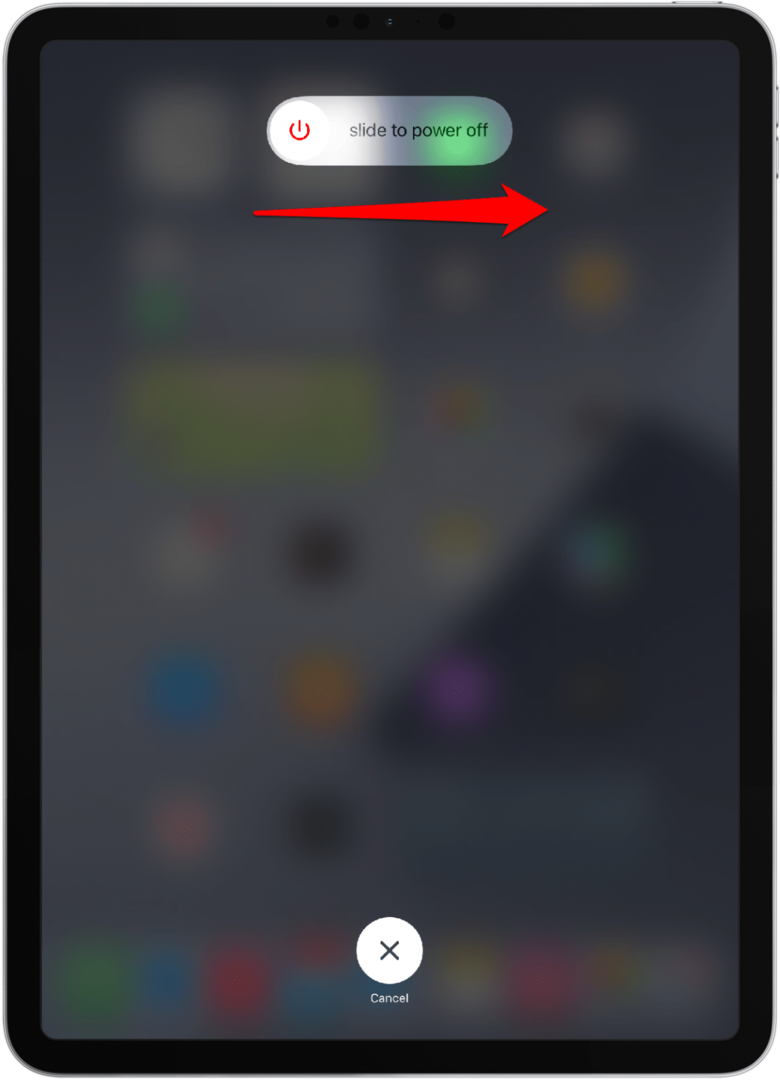
- Притисните и држите Дугме за спавање/буђење.
- Док још држи Дугме за спавање/буђење, користите кабл за пуњење да повежете иПад са рачунаром.
- Када видите искачући прозор Финдер или иТунес, отпустите Дугме за спавање/буђење.

- Изабери ажурирање први. Можда ћете моћи да решите проблем на овај начин, али ако не, пратите упутства на екрану Ресторе и избришите садржај и подешавања вашег иПад-а.
- Када вратите свој иПад, пратите упутства на екрану да бисте вратили најновију резервну копију са иТунес-а или иЦлоуд-а.
Режим опоравка иПад-а: иПад-ови са дугметом за почетак
Ако имате иПад са тастером Хоме, ево како да ставите свој иПад у режим опоравка. Прво ћете желети да отворите Финдер на свом Мац-у или иТунес-у на рачунару или старијем Мац-у (уверите се да је ажуриран на најновију верзију) и искључите иПад:
- Притисните и држите горње дугме док се не појави „превуците да бисте искључили“.
- Превуците с лева на десно преко превуците да бисте искључили напајање.
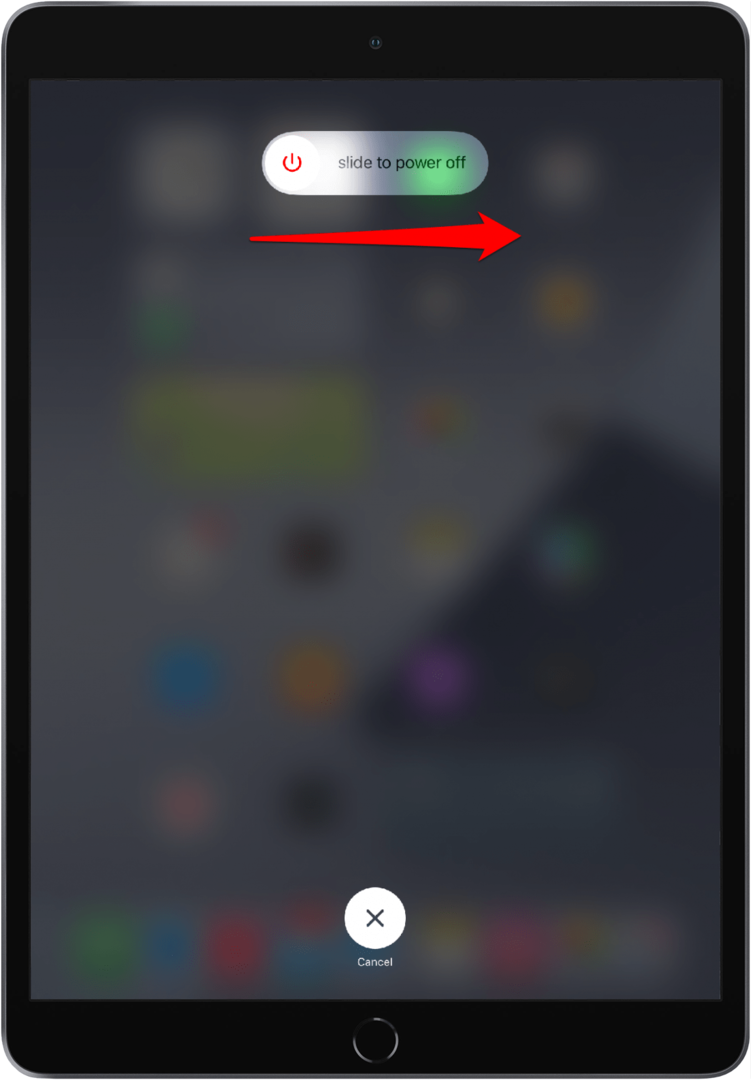
- Притисните и држите Хоме дугме.
- Док још држи Хоме дугме, користите кабл за пуњење да повежете иПад са рачунаром.
- Када видите искачући прозор Финдер или иТунес, отпустите Хоме дугме.

- Изабери ажурирање први. Можда ћете моћи да решите проблем на овај начин, али ако не, пратите упутства на екрану Ресторе и избришите садржај и подешавања вашег иПад-а.
- Када вратите свој иПад, пратите упутства на екрану да бисте вратили најновију резервну копију са иТунес-а или иЦлоуд-а.
Ако нисте могли да вратите резервну копију на свој иПад, можда ћете морати подесите свој иПад опет. Ако и даље имате проблема након што следите ове кораке, можда је време да контактирајте Аппле подршку за помоћ.